Antes de que Internet se convierta en la red de comunicación principal para todos, usábamos mensajes de texto y llamadas de voz para nuestras necesidades de comunicación. En esos momentos, los mensajes de texto eran una funcionalidad realmente cómoda que conectaba a millones de personas en todo el mundo. Sin embargo, los métodos de envío de mensajes de texto han evolucionado y la gente usa menos mensajes de texto ahora. Aún así, hay más consejos y trucos en los mensajes de texto para ti. Este artículo incluye los siete consejos para enviar mensajes de texto que debe conocer.
Debe comprender por qué los mensajes de texto siguen siendo importantes en nuestras vidas. Como se mencionó anteriormente, los métodos de envío de mensajes de texto han evolucionado y ahora incluyen varias características útiles para que las explore. La mensajería de texto es su método de comunicación básico si se encuentra en un área de red muy baja. No puede acceder a Internet o hacer una llamada con una señal de red muy pobre. En ese momento, el mensaje de texto se convertirá en tu mejor amigo. No requiere una gran cobertura de señal ni velocidades de red.
Consejos para enviar mensajes de texto en su teléfono para mejorar su experiencia
Como dije, el mensaje de texto tiene sus propias ventajas o significado en determinadas situaciones de nuestra vida. Además, un gran grupo de usuarios de dispositivos móviles todavía prefiere comunicarse a través de mensajes de texto. Sin embargo, hay muchos más mensajes de texto de los que crees. Tu puedes ahora enviar y recibir SMS desde su computadora también. Enviar y recibir mensajes normales es la funcionalidad básica de un servicio de SMS. Aquí están los 7 consejos de mensajes de texto seleccionados en su teléfono para mejorar su experiencia general de mensajería.
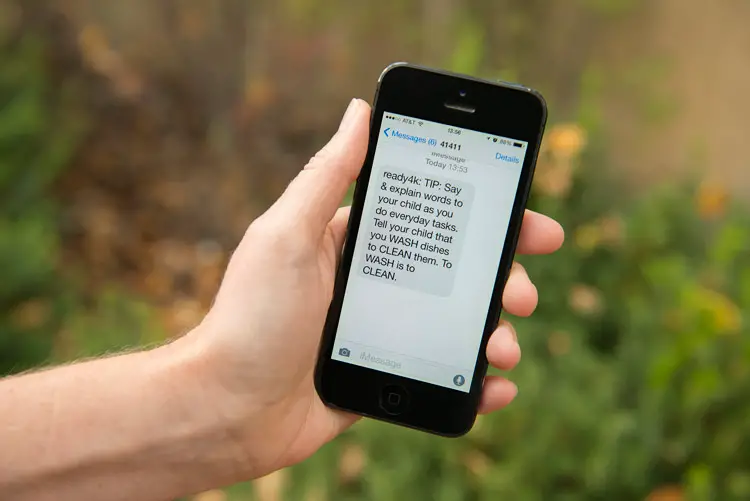
1) Eliminar automáticamente todos los mensajes de la bandeja de entrada
Por lo general, recibe una gran cantidad de mensajes de anunciantes, proveedores de servicios de red y otras empresas. La mayoría de nosotros estamos cansados de los miles de mensajes no leídos en la bandeja de entrada y otros mensajes de spam. Estos tipos de mensajes de texto y mensajes con imágenes afectarán su espacio de almacenamiento. Todo lo que puede hacer es eliminarlos. Sin embargo, eliminar cada mensaje individualmente tomará mucho tiempo y se convertirá en una actividad irritante.
No se preocupe, lo tenemos cubierto. Puede eliminar fácilmente todos sus mensajes en la bandeja de entrada automáticamente. Puede utilizar este método en dispositivos Android e iOS, ya que es una función necesaria en todos los sistemas operativos. Abra la aplicación de mensajería predeterminada en el dispositivo de su teléfono inteligente y toque el menú de tres puntos ubicado en las esquinas superiores dentro de su aplicación. Puede acceder a la configuración de mensajes en ese menú. En la configuración, encontrará la opción de eliminar. Ábralo y utilice las opciones proporcionadas para eliminar todos los mensajes a la vez.
2) Organice su bandeja de entrada con la aplicación Microsoft SMS Organizer
Como dije anteriormente, la bandeja de entrada inundada causará muchos problemas, como la falta de mensajes importantes. Es muy irritante ver todos los mensajes recibidos en su tarjeta SIM como una lista. Sin embargo, ese es un método bastante de la vieja escuela. La tecnología ha mejorado y ahora puede organizar sus mensajes fácilmente. El gigante tecnológico Microsoft ha lanzado una aplicación de mensajería para dispositivos Android como parte de su proyecto Microsoft Garage.
SMS Organizer es una gran aplicación para aumentar su productividad fácilmente. Puede descargar la aplicación oficialmente desde Tienda de Google Play. Esta aplicación tiene varias funciones avanzadas para todas sus necesidades de mensajería. Específicamente, tiene un excelente método de clasificación con varias categorías que incluyen personal, transacciones, promociones y estrellas. Todos sus mensajes recibidos serán organizados automáticamente por esta increíble aplicación.
3) Ver las OTP resaltadas directamente desde la notificación
Otro consejo interesante para enviar mensajes de texto es ver las OTP resaltadas directamente en el panel de notificaciones. Debe seguir el método básico para ver las OTP recibidas de su banco u otras aplicaciones. El método básico es abrir el mensaje recibido y escribir esa OTP sin errores. ¿Por qué sigue siguiendo ese método cuando utiliza software avanzado?
Principalmente, su aplicación de administración de SMS predeterminada no tendrá esta función. Puede utilizar aplicaciones avanzadas como Microsoft SMS Manager y SmartSMS. Estas aplicaciones le muestran la OTP recibida en el panel de notificaciones en lugar del mensaje completo de ese servicio en particular. Para que pueda escribirlo fácilmente en el campo sin preocuparse por recordar el código. Además, puede copiar directamente el código desde el panel de notificaciones.
4) Ver todas las fotos y videos en un hilo de mensajes
No hace falta decir que nuestros mensajes incluirán hilos que incluyen fotos y videos. ¿Qué sucede si desea ver fotos y videos antiguos fácilmente al instante? No se preocupe, la última versión de la aplicación de mensajería predeterminada para dispositivos iOS también contiene una opción para esto. Puede ver y acceder fácilmente a fotos y videos en un hilo en particular, lo que evita la actividad de desplazamiento interminable.
Para hacer esto, abra la aplicación de mensajería y toque el hilo específico. Toque el Detalles botón ubicado en la esquina superior de la pantalla. Ahora desplácese hacia abajo para encontrar una opción llamada Archivos adjuntos. Allí puede ver todas las imágenes y videos que recibió en ese hilo en particular. También puede eliminar en masa estos archivos multimedia al instante con un toque.
5) Programe un mensaje para enviarlo automáticamente más tarde
No todos tenemos una gran memoria. Por lo general, no recordamos todas las fechas de nacimiento y las fechas importantes asociadas con nuestros amigos, familiares y parientes. En esas situaciones, a menudo te olvidas de desearles ese día en particular y te arrepientes más tarde. ¿Qué sucede si puede programar un mensaje para su contacto para enviarlo automáticamente más tarde? Puede programar fácilmente un mensaje para su contacto en una fecha específica. Afortunadamente, esta función está disponible en todos los modelos de teléfonos inteligentes y todas las aplicaciones de administración de mensajes.
Abra la aplicación de mensajería y toque la opción para redactar un nuevo mensaje. En la ventana de redacción, encontrará una opción para seleccionar una fecha específica para programar el mensaje. Por lo general, será un icono de reloj o un icono de calendario el menú de composición. Tóquelo y elija el día especial de su ser querido y luego escriba el mensaje de deseo. Después de escribir los deseos, puede tocar el botón enviar y se programará automáticamente.
6) Destacar un mensaje para acceder más tarde
Por lo general, recibe muchos mensajes importantes en su teléfono inteligente, que incluyen el estado de cuenta bancaria, actualizaciones del trabajo, etc. Es posible que desee marcar ese mensaje específico para acceder más tarde. En ese caso, puede usar la función de mensaje destacado en su teléfono. Esta opción está disponible en todas las plataformas y todas las aplicaciones de mensajería.
Abra la aplicación de mensajería que desee y abra el hilo de mensajes. Busque el mensaje que desea marcar. Ahora toque y mantenga presionado ese mensaje en particular, luego encontrará varias opciones para ese mensaje. Allí puede encontrar una opción para destacar ese mensaje para acceder a él más tarde. Toque en él, ya está.
7) Agrega una firma a tus mensajes
Todos ustedes están familiarizados con las firmas en los correos electrónicos. ¿Qué pasa si también puede agregar una firma en sus mensajes? Puede agregar fácilmente una firma predeterminada para todos los mensajes. Esta función también está disponible en todas las aplicaciones de mensajería y sistemas operativos.
Abra la aplicación de mensajes que desee y vaya a su configuración. En la configuración, encontrará una opción como configuración avanzada o formato de mensaje. Toque en él y encontrará el Firma opción. Aquí puede agregar la firma personalizada en ese campo para insertarla automáticamente en todos los mensajes.

